 |
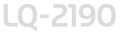 |
|
||
 |
||||
De printersoftware verwijderen
Als u de printerdriver opnieuw wilt installeren of als u een upgrade voor de printersoftware wilt uitvoeren, dient u de reeds geïnstalleerde printerdriver te verwijderen.
 Opmerking:
Opmerking:|
Als u EPSON Status Monitor 3 wilt verwijderen van een Windows XP of 2000-systeem met meerdere gebruikers, moet u eerst bij alle gebruikers de snelkoppeling verwijderen. U kunt het pictogram verwijderen door het selectievakje Shortcut Icon (Pictogram voor snelkoppeling) in het dialoogvenster Monitoring Preferences (Controlevoorkeuren) uit te schakelen.
|
De printerdriver en EPSON Status Monitor 3 verwijderen
 |
Sluit alle toepassingen af.
|
 |
In Windows 7, Vista en XP klikt u op Start en Configuratiescherm.
|
In Windows 2000 klikt u op Start, wijst u Instellingen aan en klikt u op Configuratiescherm.
 |
Klik op Een programma verwijderen (Windows 7 en Vista) of dubbelklik op het pictogram Programma's toevoegen of verwijderen (Windows XP en 2000).
|
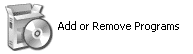
 |
Klik op Programma's wijzigen of verwijderen, selecteer EPSON XXXXXX ESC/P2 Printer Utility Uninstall en klik op Verwijderen/Wijzigen (Windows 7) of Wijzigen/Verwijderen (Windows Vista, XP en 2000).
|
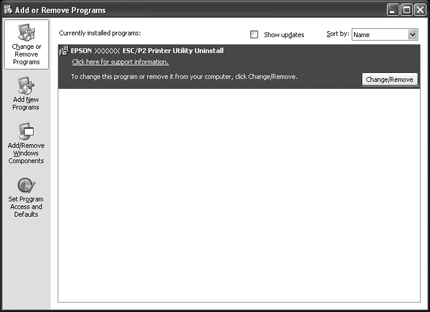
 |
Klik op de tab Printer Model (Printermodel), selecteer het pictogram van de printer die u wilt verwijderen en klik op OK.
|
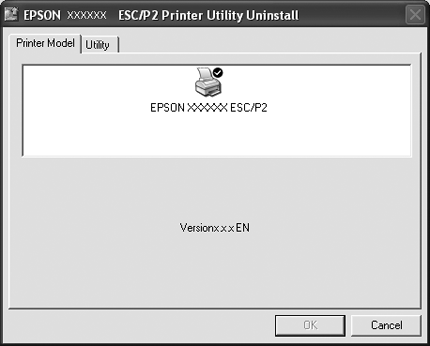
 Opmerking:
Opmerking:|
Controleer of op het tabblad Printer Model (Printermodel) niets geselecteerd is. Open het tabblad Utility (Hulpprogramma), selecteer EPSON Status Monitor 3 (for EPSON XXXXXX ESC/P2) en klik op OK. You can uninstall only the EPSON Status Monitor 3 (U kunt alleen EPSON Status Monitor 3 verwijderen).
|
 |
Volg de instructies op het scherm.
|
